フォルダーを開こうとする時、「場所が利用できません」というエラーメッセージが表示される場合があります。このエラーが出たら、ドライブにアクセスできません。この記事では、Windows10/11「場所が利用できません」エラーの対処法を紹介します。
「場所が利用できません」エラーの状況
1.ボリュームは認識可能なファイル システムではありません。
2.パラメータが間違っています
3.アクセスが拒否されました
4.ファイルまたはディレクトリが壊れているため、読み取ることができません。
5.パーティションまたはブートセクターに障害があります。
6.ユーザー名またはパスワードが正しくない – マルウェアや暗号化されたドライブが原因である可能性があります
アクセスできないHDDからデータを復元する
アクセスできないハードディスクを修復する前に、ハードディスク内のデータを救出するのが一番大事です。ここでは、Bitwarデータ復元ソフトがお勧めしたいです。
Bitwarデータ復元ソフトを選ぶ理由
- 様々なエラーでアクセス不能になったドライブからデータを救出することができます。
- ローカルディスク、外付けディスク、失われたパーティション、USBメモリ、メモリーカード、ごみ箱、クラッシュしたコンピュータなどのデータ復旧をサポートします。
- 削除、フォーマット、RAWなど、さまざまな紛失のケースから高い成功率でデータを救出することができます。
- 写真、ビデオ、ドキュメント、オーディオなど、1000種類以上のデータのレスキューに対応しています。
- MacとWindowsのOSと互換性があります。
- シンプルな操作画面と使いやすい機能があります。
Bitwarデータ復元ソフトの使い方
Bitwar Data Recovery公式サイト:https://www.bitwarsoft.com/ja/data-recovery-software
Bitwarデータ復元ソフト無料ダウンロード/インストール:
ステップ1.ソフトの初期画面から復元したいハードディスクを選択します。
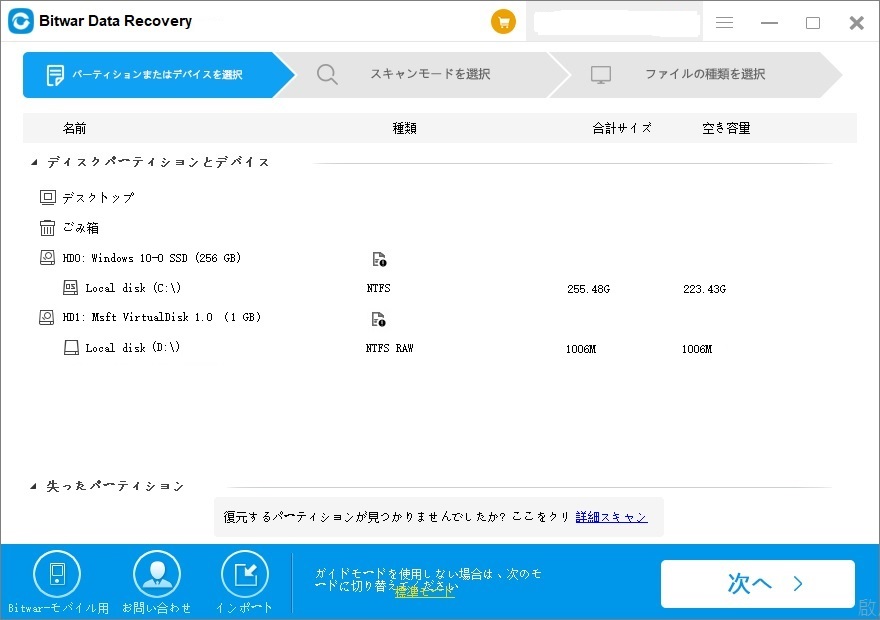
ステップ2.スキャンモードとファイルの種類を選択します。クイックスキャンを実行した後、目的のファイルが見つからない場合、またディープスキャンを試してください。
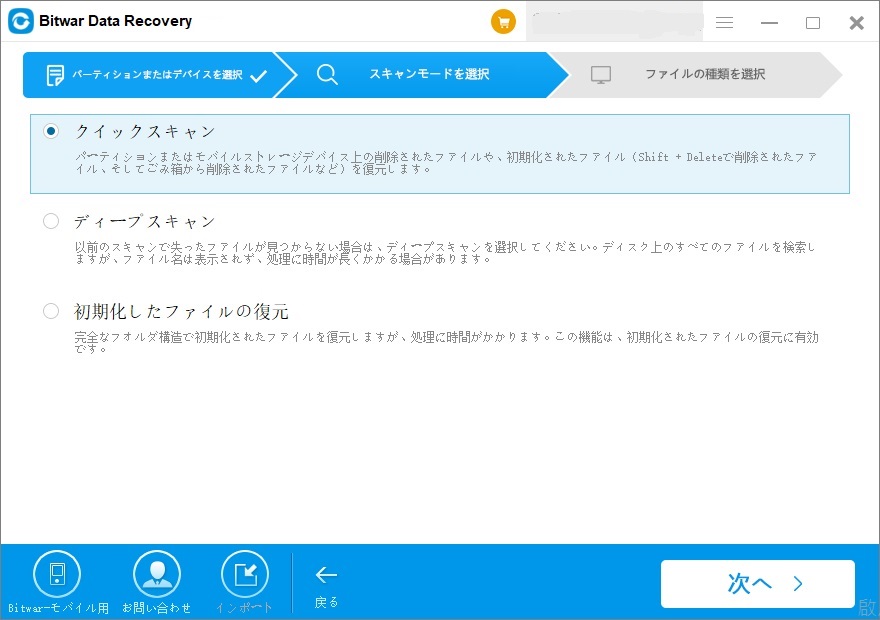
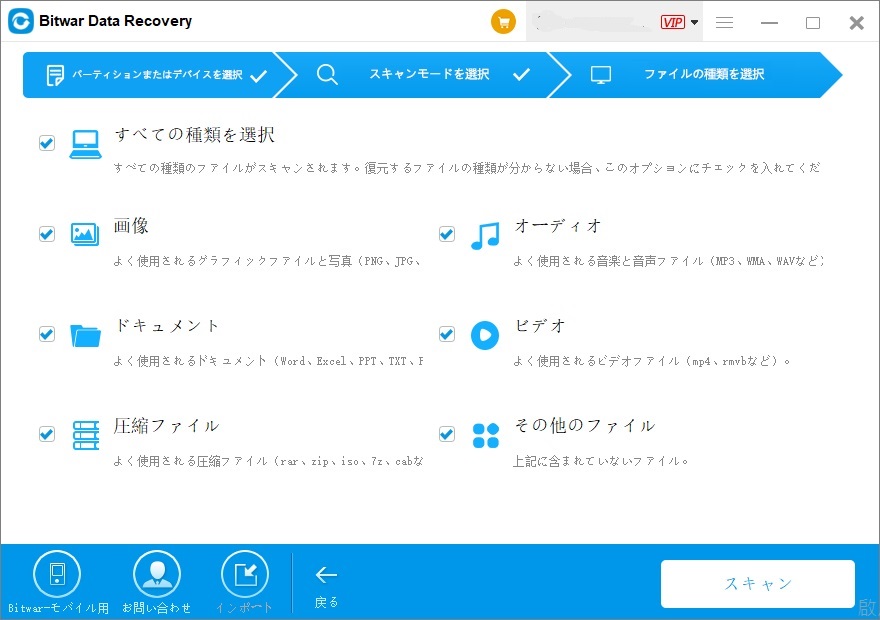
ステップ3.復元する前に検出されたデータをプレビューすることができます。「復元」をクリックしてデータを復元します。(データ上書きのないように、データを元のディスクに復元しないでください。)
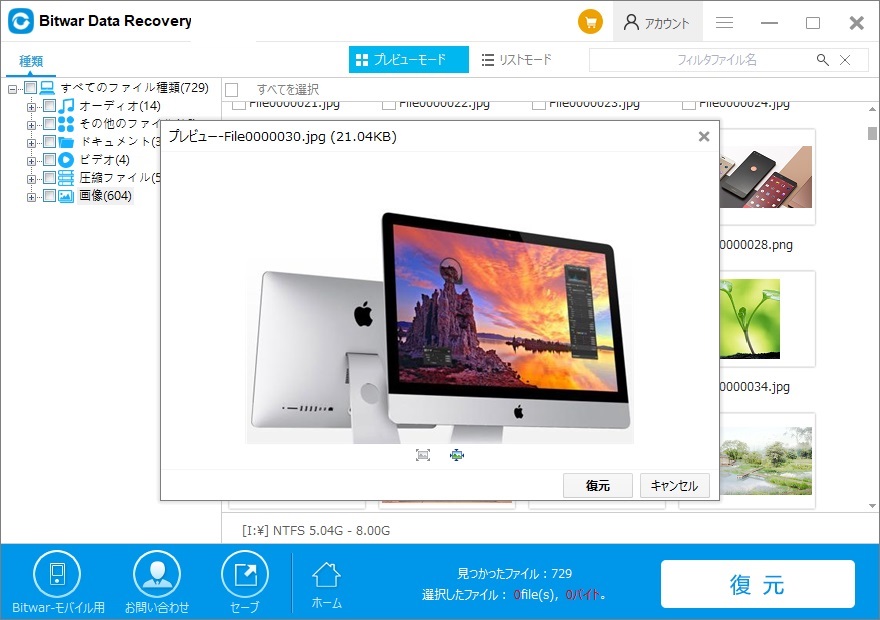
Windows10/11の「場所が利用できません」の対処法
対処1.ファイルまたはフォルダーのフルコントロールを起動する
アクセス許可のないのでファイルにアクセスできない可能性があります。
ステップ1.アクセスできないファイルまたはフォルダーを右クリックして「プロパティ」をクリックします。
ステップ2.「セキュリティ」タブ>「ユーザー」>「編集」の順でクリックします。
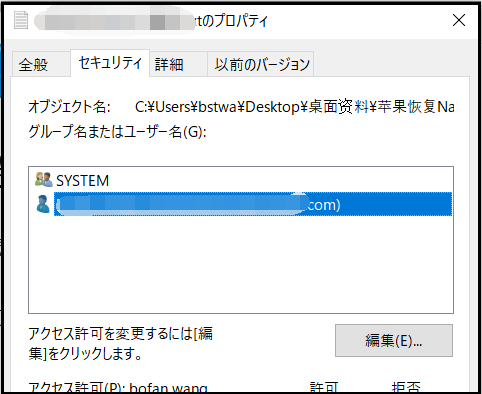
ステップ3.「アクセス許可」に「フルコントロール」を選択します。
対処2.フォルダまたはディスクのアクセス権を初期化する
ステップ1.対処法1の手順に従い、「セキュリティ」タブに「詳細設定」をクリックします。
ステップ2.所有者に「変更」をクリックします。
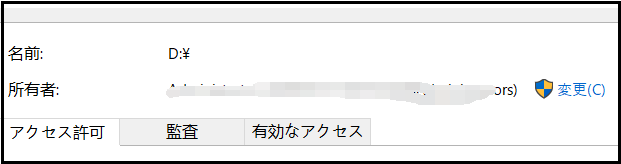
ステップ3.テキストボックスにユーザー名または管理者名と入力し、「名前の確認」をクリックして変更されているかどうかを確認します。最後「OK」をクリックします。
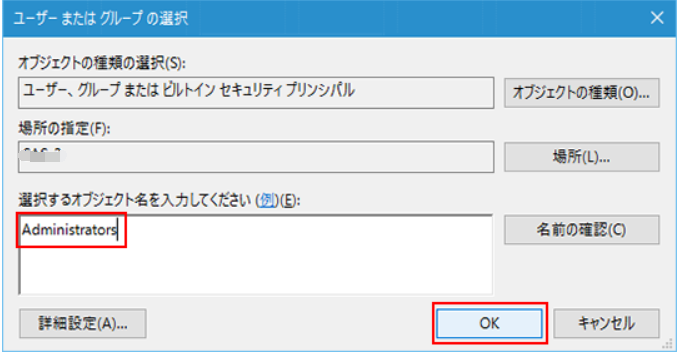
ステップ4.「サブコンテナーとオブジェクトの所有者を置き換える」にチェックを入れます。
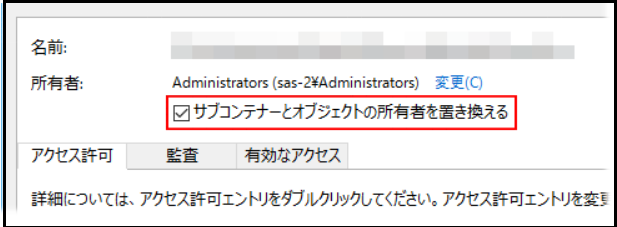
対処3.CHKDSKコマンドを実行する
ステップ1.タスクバーの検索ボックスに「cmd」と入力して、管理者として実行します。
ステップ2.コマンド「chkdsk e: /f /r /x」(eはドライブ番号です)を入力して、エンターキーを押します。
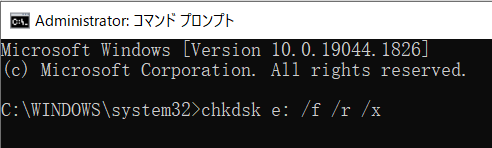
ステップ3.コマンドプロンプトと閉じて、エラーが修復できたかを確認します。
対処4.システムの復元を実行する
ステップ1.検索ボックスに「復元ポイントの作成」と入力してから開きます。
ステップ2.「システムの保護」タブに「システムの復元」をクリックします。
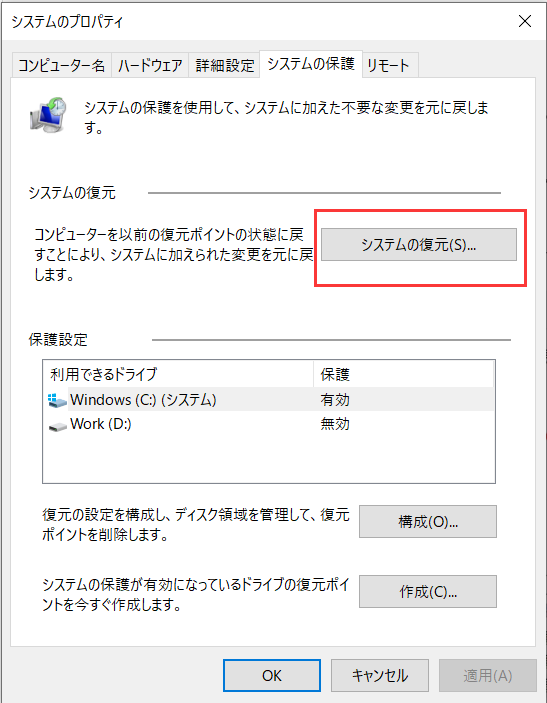
ステップ3.最近の復元ポイントをクリックして、次に「次へ」をクリックします。
まとめ
以上はWindows10/11「場所が利用できません」エラーの対処法です。「場所が利用できません」が発生し、ドライブにアクセスできなくなる場合、Bitwarデータ復元ソフトを使えば、簡単にデータを復元することができます。


